怎么才能连上蓝牙耳机 win10电脑蓝牙耳机连接方法
更新时间:2024-06-22 08:52:58作者:xtyang
在如今的数字化时代,蓝牙耳机已经成为许多人生活中不可或缺的配件,有时候连接蓝牙耳机到Win10电脑可能会让人感到困惑。不用担心下面我们将介绍一些简单的方法,帮助您顺利地连接蓝牙耳机到您的Win10电脑。随着技术的不断发展,这些方法将会让您的音乐体验更加便捷和愉快。
具体方法:
1、点击电脑右下角的蓝牙图标;
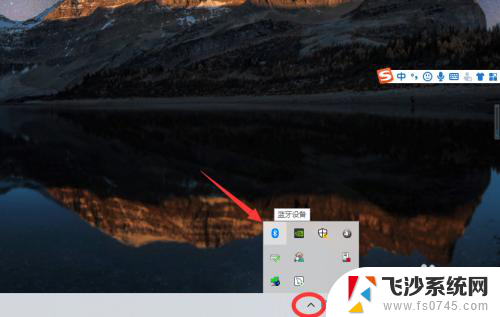
2、如果没有蓝牙图标,先从设置中开启蓝牙功能;
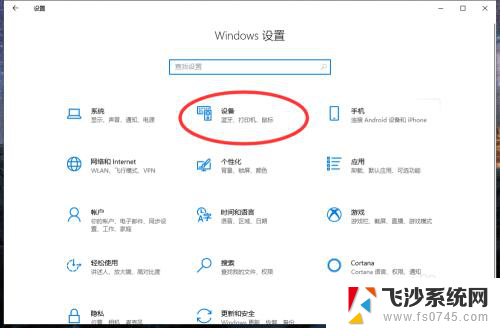
3、然后点击【显示设备】或者【打开设置】;
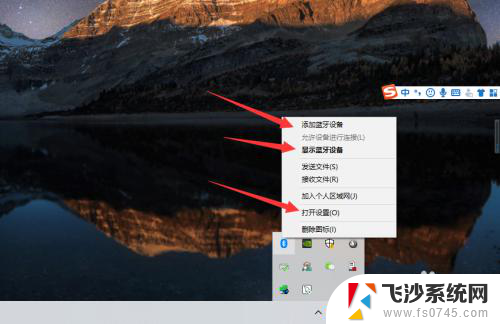
4、点击【添加蓝牙或其他设备】;
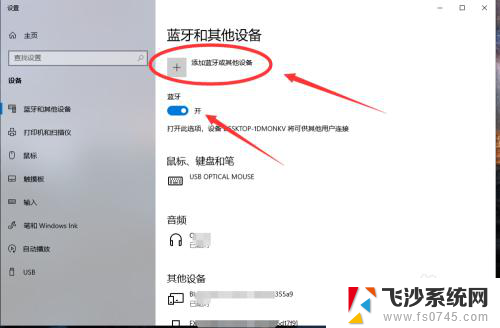
5、在添加设备中选择蓝牙;
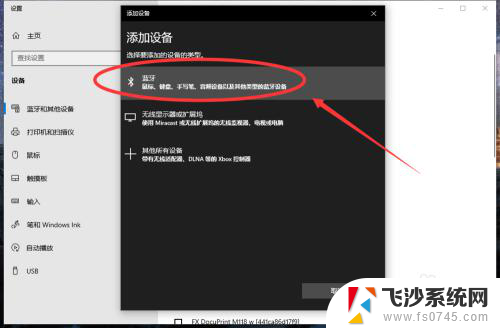
6、搜索到蓝牙设备(蓝牙耳机)并连接;
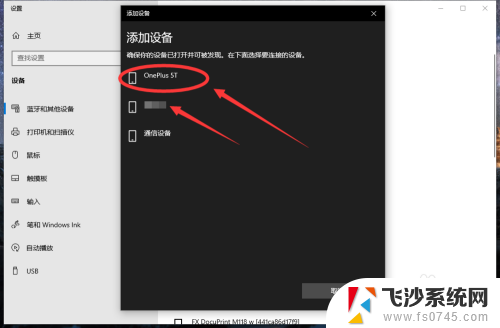
7、在音频设备中,点击连接即可。
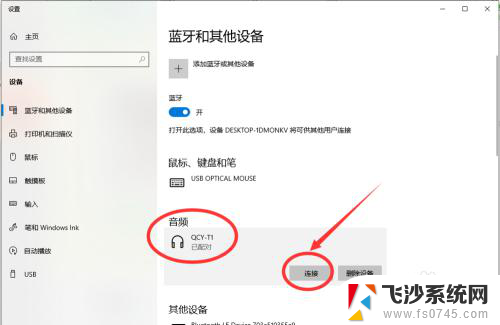
8.总结:
1、点击电脑右下角的蓝牙图标;
2、如果没有蓝牙图标,先从设置中开启蓝牙功能;
3、然后点击【显示设备】或者【打开设置】;
4、点击【添加蓝牙或其他设备】;
5、在添加设备中选择蓝牙;
6、搜索到蓝牙设备(蓝牙耳机)并连接;
7、在音频设备中,点击连接即可。
以上就是关于如何连接蓝牙耳机的全部内容,如果有遇到相同情况的用户,可以按照以上方法来解决。
怎么才能连上蓝牙耳机 win10电脑蓝牙耳机连接方法相关教程
-
 电脑连接蓝牙耳机怎么连接 win10电脑蓝牙耳机连接方法
电脑连接蓝牙耳机怎么连接 win10电脑蓝牙耳机连接方法2024-04-06
-
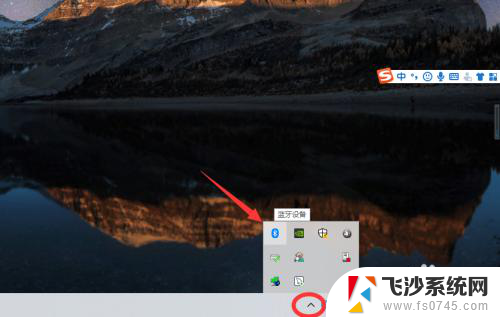 耳机能不能连上电脑蓝牙 win10电脑如何连接蓝牙耳机
耳机能不能连上电脑蓝牙 win10电脑如何连接蓝牙耳机2024-02-24
-
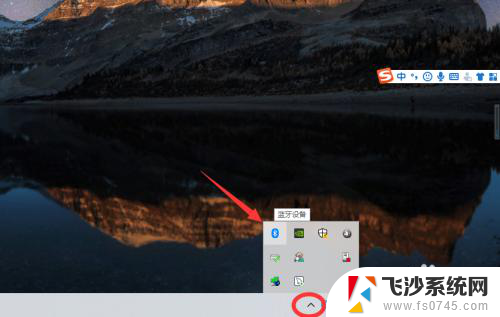 电脑和蓝牙耳机怎么连接 win10电脑蓝牙耳机连接方法
电脑和蓝牙耳机怎么连接 win10电脑蓝牙耳机连接方法2024-05-02
-
 win10蓝牙连接蓝牙耳机 win10电脑蓝牙耳机连接步骤
win10蓝牙连接蓝牙耳机 win10电脑蓝牙耳机连接步骤2024-05-17
- win10能连蓝牙耳机吗 手机蓝牙连接不上耳机怎么解决
- windows蓝牙耳机怎么连 win10电脑蓝牙耳机连接方法
- 蓝牙耳机能不能连电脑 win10电脑蓝牙耳机连接教程
- pc连接蓝牙耳机 win10电脑蓝牙耳机连接方法
- win10台式机怎么连接蓝牙耳机 win10电脑如何连接蓝牙耳机
- 电脑有办法连蓝牙耳机吗 win10电脑蓝牙耳机连接方法
- 台式电脑密码忘记如何解除开机密码win10 开机密码忘了怎么找回
- 打开旧版ie浏览器 win10如何访问Internet Explorer浏览器
- win7远程控制电脑win10 WIN10如何设置远程桌面连接WIN7电脑
- win8.1开始菜单改win10 Windows 8.1 升级到 Windows 10
- 文件:\windows\system32\drivers Win10系统C盘drivers文件夹可以清理吗
- windows10移动硬盘在电脑上不显示怎么办 移动硬盘插上电脑没有反应怎么办
win10系统教程推荐
- 1 打开旧版ie浏览器 win10如何访问Internet Explorer浏览器
- 2 苹果手机可以连接联想蓝牙吗 苹果手机WIN10联想笔记本蓝牙配对教程
- 3 win10手机连接可以卸载吗 Win10手机助手怎么卸载
- 4 win10里此电脑的文档文件夹怎么删掉 笔记本文件删除方法
- 5 win10怎么看windows激活码 Win10系统激活密钥如何查看
- 6 电脑键盘如何选择输入法 Win10输入法切换
- 7 电脑调节亮度没有反应什么原因 Win10屏幕亮度调节无效
- 8 电脑锁屏解锁后要按窗口件才能正常运行 Win10锁屏后程序继续运行设置方法
- 9 win10家庭版密钥可以用几次 正版Windows10激活码多少次可以使用
- 10 win10系统永久激活查询 如何查看Windows10是否已经永久激活